Jadikan Windows 7 atau 8 Matikan Perangkat USB Setelah Penghapusan Aman
Microsoft Windows 8 Windows Vista Vindovs 7 Daftar / / March 18, 2020
Pernahkah Anda bertanya-tanya mengapa port USB menerima daya dari komputer bahkan setelah Anda melepaskannya dengan aman? Ini adalah "fitur" baru sejak Windows Vista. Berikut cara menonaktifkannya.
Terakhir kali kami berbicara tentang apakah atau tidak itu adalah ide yang baik untuk selalu mengeluarkan perangkat USB dengan aman sebelum mencabutnya secara fisik. Kesimpulannya adalah, ya, Anda harus selalu mengeluarkan perangkat USB dengan aman sebelum mencabutnya. Tapi, sekarang kita mengalami masalah baru. Berbeda dengan XP dan versi yang lebih lama, di Windows Vista, Windows 7 dan Windows 8, perangkat USB tidak mati setelah dihapus dengan aman. Sementara untuk sebagian besar perangkat ini tidak apa-apa karena koneksi data telah terputus, beberapa perangkat yang Anda mungkin ingin atau perlu dimatikan sepenuhnya sebelum mencabut kabel.

Jadi dengan itu, Anda memiliki 3 opsi.
- Menerapkan perbaikan global yang mematikan setiap perangkat USB setelah pelepasan yang aman yang terhubung ke komputer Anda.
- Terapkan perbaikan pada perangkat-per-perangkat.
- Biarkan apa adanya. Anda mungkin tidak perlu khawatir tentang perbaikan ini kecuali jika Anda memiliki perangkat atau keadaan tertentu.
Cara Mendaftar Pengaturan Global untuk semua perangkat USB yang dihapus dengan aman dari PC Anda
Anda dapat mengikuti instruksi manual di bawah ini, atau cukup unduh ini perbaikan registri global.
Semua pengaturan yang perlu kita sesuaikan dapat ditemukan di registri Windows. Untuk memulai, buka regedit dari menu Start.
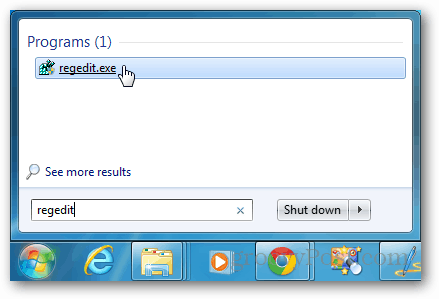
Telusuri kunci registri berikut:
HKEY_LOCAL_MACHINE \ SYSTEM \ CurrentControlSet \ Services \ usbhub
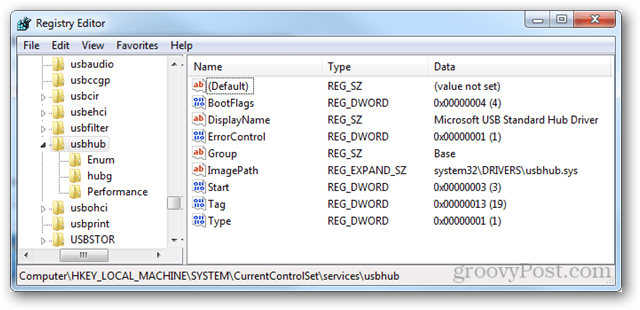
Di dalam kunci usbhub, Anda harus memasukkan kunci lain yang disebut hubg. Jika kunci ini tidak ada di sana, Anda dapat membuatnya. Klik kanan folder usbhub pilih Baru >> Kunci dan beri nama hubg.
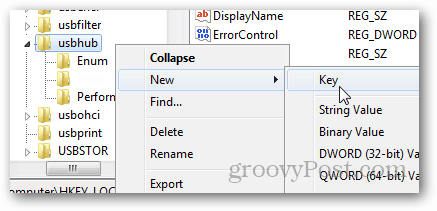
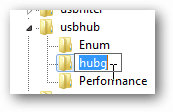
Sekarang dalam hubg, buat DWORD baru (32-bit) dipanggil DisableOnSoftRemove. Untuk melakukan ini klik kanan panel kanan kosong dan pilih Nilai Baru >> DWORD (32-bit).
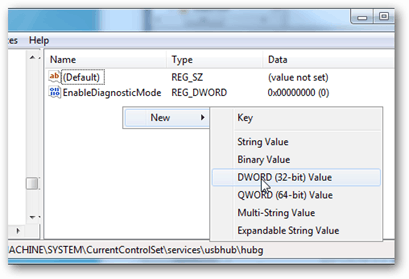
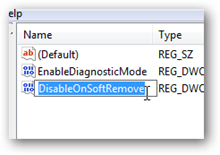
Sekarang buka DWORD baru dan ubah nilai data menjadi 1 - Heksadesimal. Anda dapat melakukan ini dengan mengklik dua kali DWORD atau klik kanan dan pilih Ubah. Klik OK untuk menyimpan dan keluar.
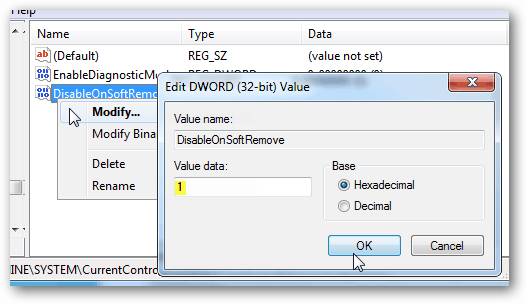
Itu dia. Sekarang Anda dapat mematikan perangkat USB tanpa memutus secara fisik. Untuk masing-masing perangkat, lihat file bantuan Microsoft ini.


